O que é uma história do Instagram e como criar uma
Enquanto o Facebook vem perdendo audiência a cada novo vazamento de dados e escândalos de privacidade(privacy scandal) , o Instagram parece estar mais popular do que nunca. Tudo isso apesar das duas redes estarem praticamente interligadas.
Se você é um novato total ou já está gerenciando várias contas do Instagram , uma das coisas essenciais a saber é o que é uma história do Instagram(Instagram story) e como criar uma.
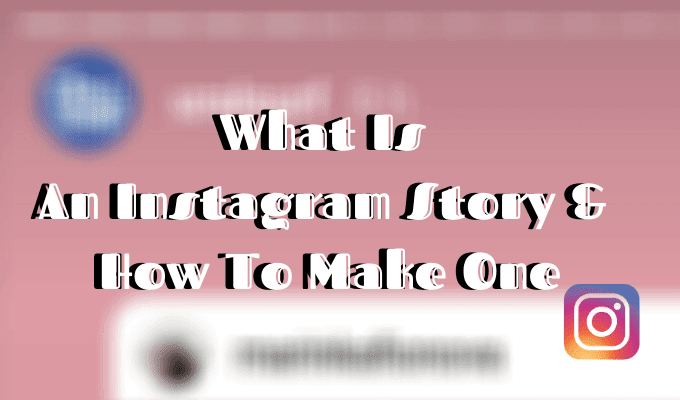
O que é uma história do Instagram?(What Is An Instagram Story?)
Uma história do Instagram é uma (Instagram Story)foto ou vídeo(photo or video) temporário de até 10 segundos que você pode postar separadamente do seu feed. Não há limite para quantas histórias você pode postar e, juntas, elas formam uma apresentação de slides que qualquer um de seus seguidores pode visualizar.
As histórias são consideradas um dos recursos mais úteis do Instagram . Muitos usuários escolhem esse formato em vez de postar fotos únicas cuidadosamente selecionadas em seu perfil do instagram(instagram profile) . Ao contrário de suas postagens regulares, uma história(Story) desaparecerá após 24 horas.

Se você acha que isso soa familiar, é porque o Instagram Stories é praticamente uma cópia de um recurso semelhante do Snapchat(Snapchat feature) chamado My Story . Exceto pelas configurações de privacidade do Snapchat(Snapchat privacy) , você tem mais controle sobre suas histórias.
Como fazer uma história no Instagram(How To Make An Instagram Story)
Existem duas maneiras de criar uma história do Instagram(Instagram Story) . Primeiro(First) , em seu smartphone, navegue até a página principal do aplicativo. Então siga estes passos:

- No canto superior esquerdo, encontre um círculo com sua foto de perfil e um sinal(plus sign) de adição. Toque no círculo uma vez.

- Agora você pode usar a câmera do Instagram(Instagram camera) para tirar uma foto ou gravar um vídeo para adicionar à sua história(Story) . Para adicionar mídia da sua galeria, deslize para cima ou toque no ícone quadrado(square icon) no canto inferior esquerdo da tela.

- Edite(Edit) sua história(Story) usando adesivos, filtros ou texto.
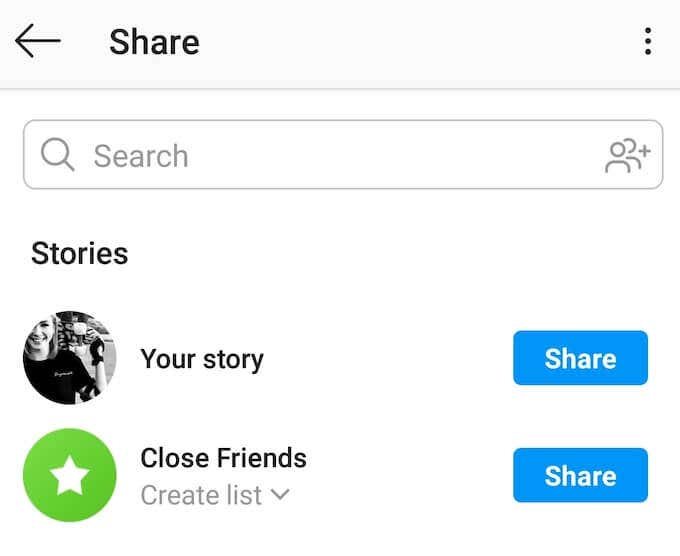
- Quando estiver satisfeito com o resultado final, toque no botão Sua história(Your Story) no canto inferior esquerdo da tela para compartilhar sua história. Você também pode salvar a história em sua galeria ou enviá-la para qualquer usuário do Instagram(Instagram user) por meio de Mensagens Diretas(Direct Messages) .
Como alternativa, você pode deslizar para a direita na página principal do aplicativo e isso o levará à tela História(Story screen) . Em seguida, repita os passos acima.
Como navegar pelas histórias do Instagram(How To Navigate Through Instagram Stories)
Você pode encontrar as histórias das pessoas que você segue na página principal do Instagram(Instagram page) na parte superior da tela. Navegar(Navigating) por eles é simples, mas pode variar dependendo se você está usando o Instagram no seu PC ou smartphone(PC or smartphone) .
Em seu smartphone, deslize para a esquerda para ir para o próximo usuário e para a direita(user and right) para ir para o anterior. Se você quiser pausar uma história, pode fazê-lo segurando o dedo na foto ou no vídeo(photo or video) .

No seu computador, você pode usar as setas para a esquerda e para a direita para navegar pelas Histórias de seus amigos.
Dicas e truques para melhorar suas histórias do Instagram (Tips And Tricks To Improve Your Instagram Stories )
As histórias no Instagram podem ser usadas para promover sua conta ou marca(account or brand) . Embora a maioria das pessoas crie histórias para compartilhar momentos valiosos com seus seguidores ou apenas por diversão. Aqui estão algumas dicas que ajudarão você a aproveitar ao máximo esse recurso.
Use filtros e adesivos para apimentar suas histórias(Use Filters & Stickers To Spice Up Your Stories)
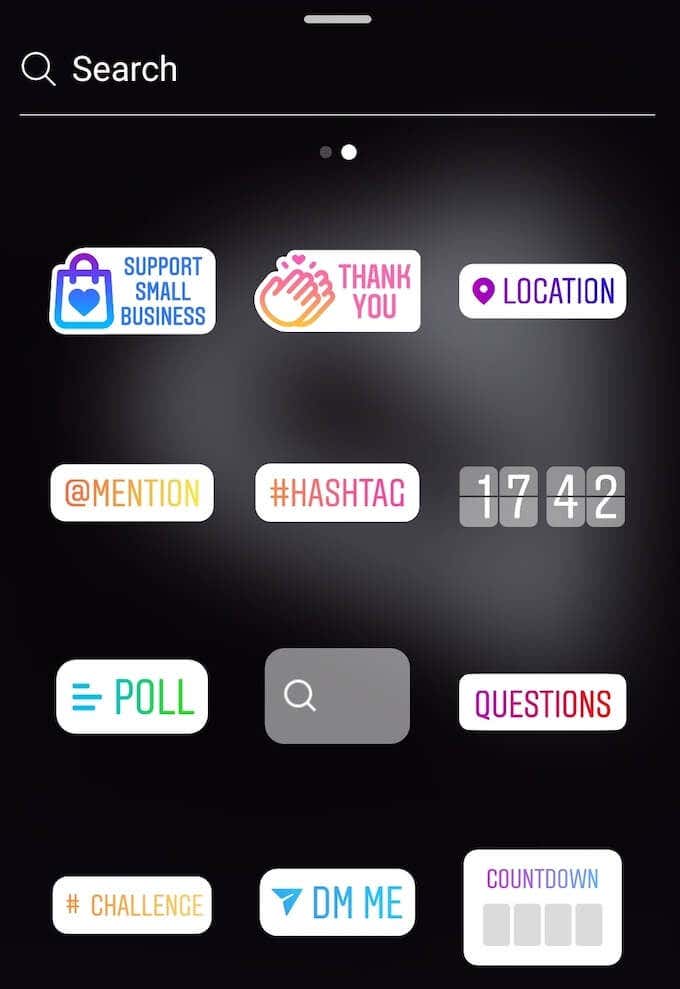
O Instagram(Instagram) tem várias ferramentas que você pode usar para destacar suas histórias. Eles incluem ferramentas de desenho, ferramentas de texto e estilo(text and style tools) , filtros semelhantes aos que você usa ao editar postagens regulares e vários adesivos que o Instagram atualiza constantemente.
Oculte suas histórias de outros usuários(Hide Your Stories From Other Users)
Se o seu perfil do Instagram(Instagram profile) for público, qualquer outro usuário poderá ver suas histórias, mesmo que você não as siga.

Para ocultar suas histórias de usuários específicos, acesse as configurações do Instagram . Na página do seu perfil(profile page) , toque nas três linhas horizontais no canto superior direito(right corner) da tela e selecione Configurações(Settings) .

Siga o caminho Privacidade(Privacy) > História(Story) , clique em Ocultar história de(Hide story from) e selecione os usuários com os quais você não deseja compartilhar suas histórias.
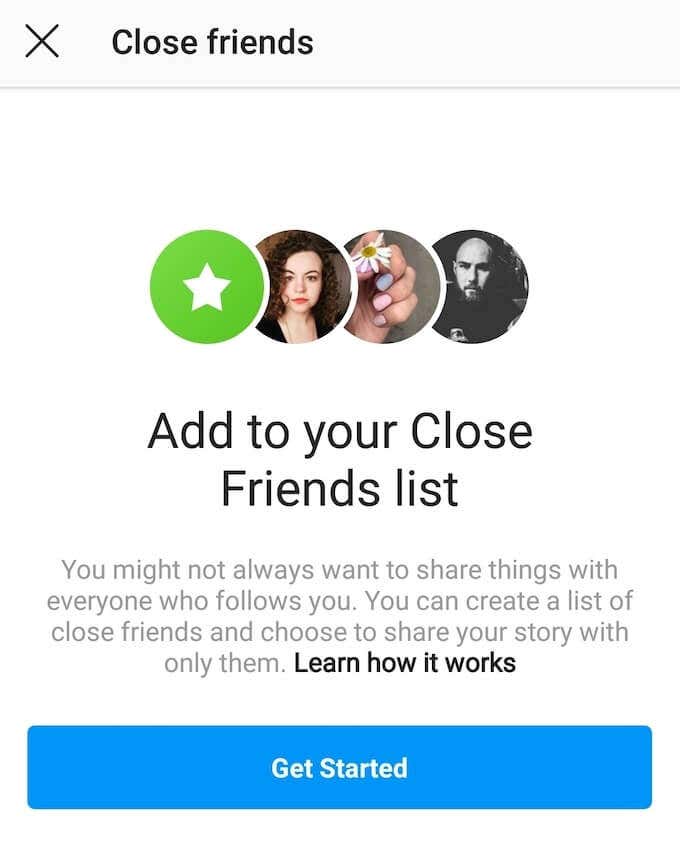
Você também pode usar a lista de amigos próximos(Close Friends) para compartilhar algumas (ou todas) suas histórias apenas com usuários específicos. Para fazer isso, monte a lista de seus amigos próximos nas configurações de privacidade do Instagram . (Instagram privacy)Depois disso, ao postar uma história, você terá a opção de compartilhá-la publicamente ou apenas com seus amigos(Close Friends) íntimos.
Gerencie suas respostas de história (Manage Your Story Replies )
Por padrão, qualquer pessoa que possa ver suas histórias também pode respondê-las por mensagem direta. No entanto, você pode alterar as configurações para impedir que determinados usuários enviem respostas de mensagens.

Para isso, siga o mesmo caminho: Configurações(Settings) do Instagram > Privacidade(Privacy) > História(Story) . Role para baixo até ver Permitir respostas de mensagens(Allow message replies) . Em seguida, escolha uma das três opções: Todos(Everyone) , Pessoas que você segue(People you follow) e Desativado(Off) para remover a função completamente.
Repostar a história do Instagram de outro usuário(Repost Another User’s Instagram Story)

O Instagram(Instagram) permite que você reposte as histórias de outra pessoa e compartilhe-as com seus seguidores. No entanto, antes de fazer isso, verifique se os seguintes requisitos foram atendidos:
- A conta da qual você está repostando a história está definida como Pública(Public) .
- O usuário cuja história você está republicando tem o compartilhamento de história do Instagram(Instagram story) ativado.
- Você está marcado na história.
Quando outro usuário marcar(user tags) você em sua história, você receberá uma notificação de DM(DM notification) . Se os requisitos mencionados acima forem atendidos, você também receberá um link na mensagem dizendo Adicionar isto à sua história(Add This to Your Story) . Clique(Click) no link para compartilhar novamente a história em seu Instagram Stories .
Domine as histórias do Instagram (Master Instagram Stories )
Esses são apenas o básico que você precisa saber sobre o Instagram Stories . O Instagram(Instagram) está sempre evoluindo e adicionando novos recursos. Certifique-se de acompanhar e ficar por dentro das novas atualizações que a rede apresenta.
Você usa o Instagram Stories ou prefere compartilhar seu conteúdo por meio de postagens tradicionais? Compartilhe seu conhecimento do Instagram(Instagram knowledge) conosco nos comentários abaixo.
Related posts
Como repostar um Story em Instagram
Como esconder Instagram Story de todos, exceto uma pessoa
Como adicionar Multiple Photos To One Instagram Story?
Instagram Keeps Crashing em iPhone or Android? 8 Correções para tentar
Como corrigir o atraso do Instagram no iPhone e Android
8 Best Apps para Download Movies para Free em Android (2021)
Fix Instagram Story não Working Error
Guia: Install Ubuntu Touch em um Android Phone
O que acontece quando você Mute Alguém em WhatsApp
O 8 Best Selfie Apps para Android
Você pode ver quem viu sua história do Instagram?
O que é ótico vs Digital Zoom em um smartphone?
5 Melhores Flashlight Apps para Android que são seguros
Como Desbloquear um Number em iPhone and Android
Como consertar o Google Chrome Pop UP Virus em Android
O que é Digital Wellbeing para Android and How para usá-lo
Como fazer um Time-Lapse Video em Android
Por que meu telefone é Charging So Slow? 5 razões possíveis
3 Ways para obter um anônimo Burner Phone Number para Your Smartphone
Como agendar um Text Message em Android
